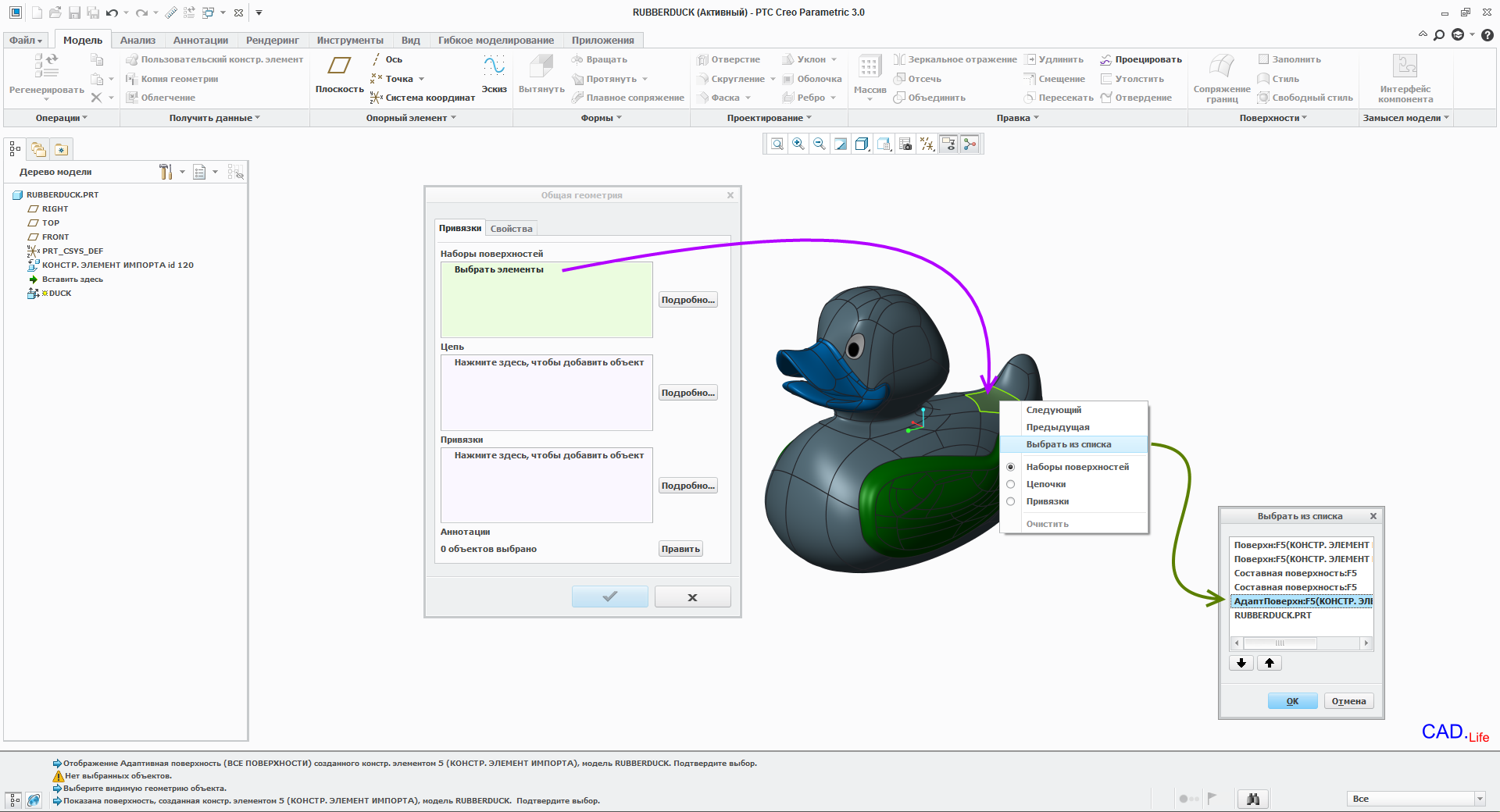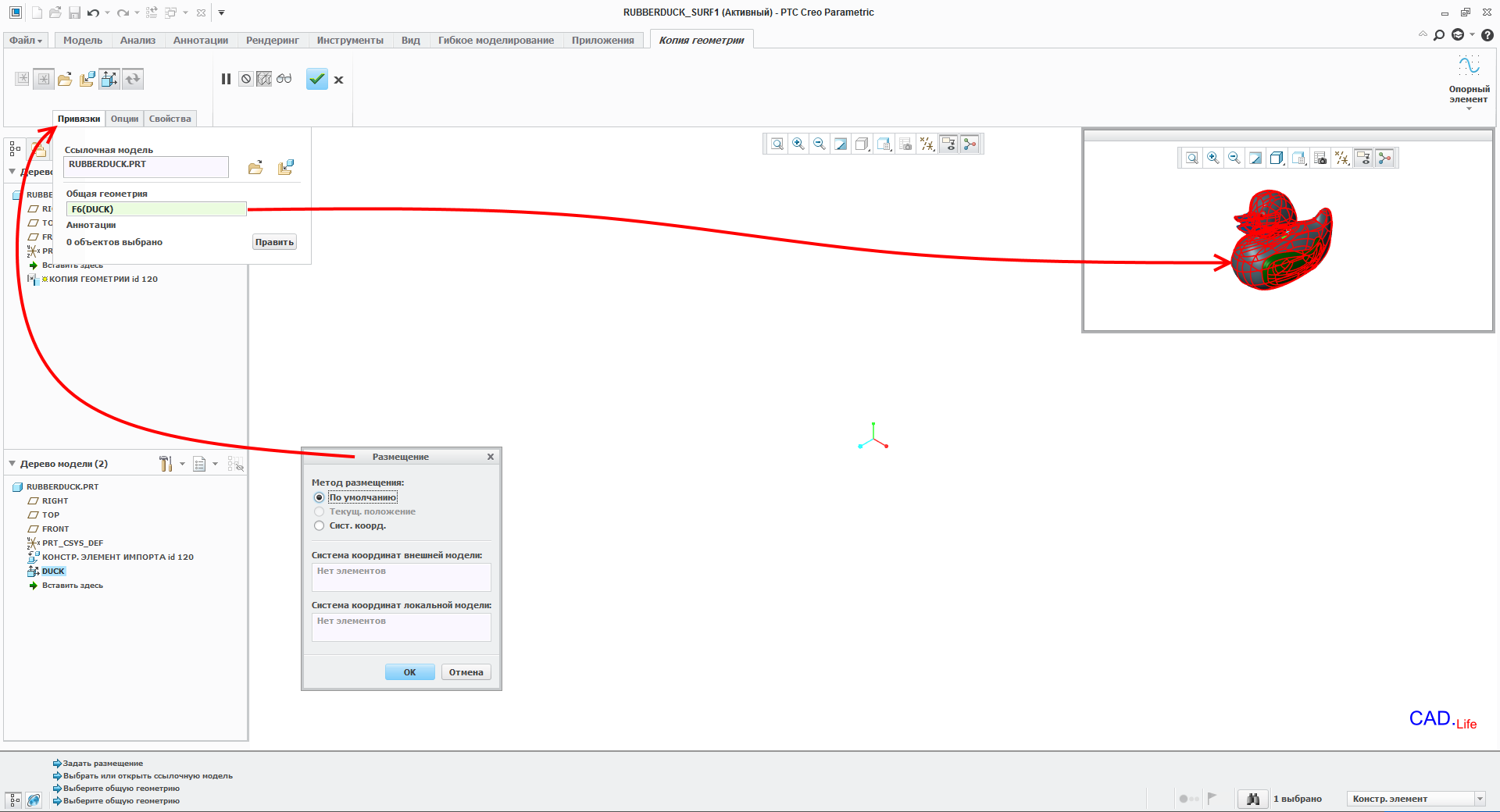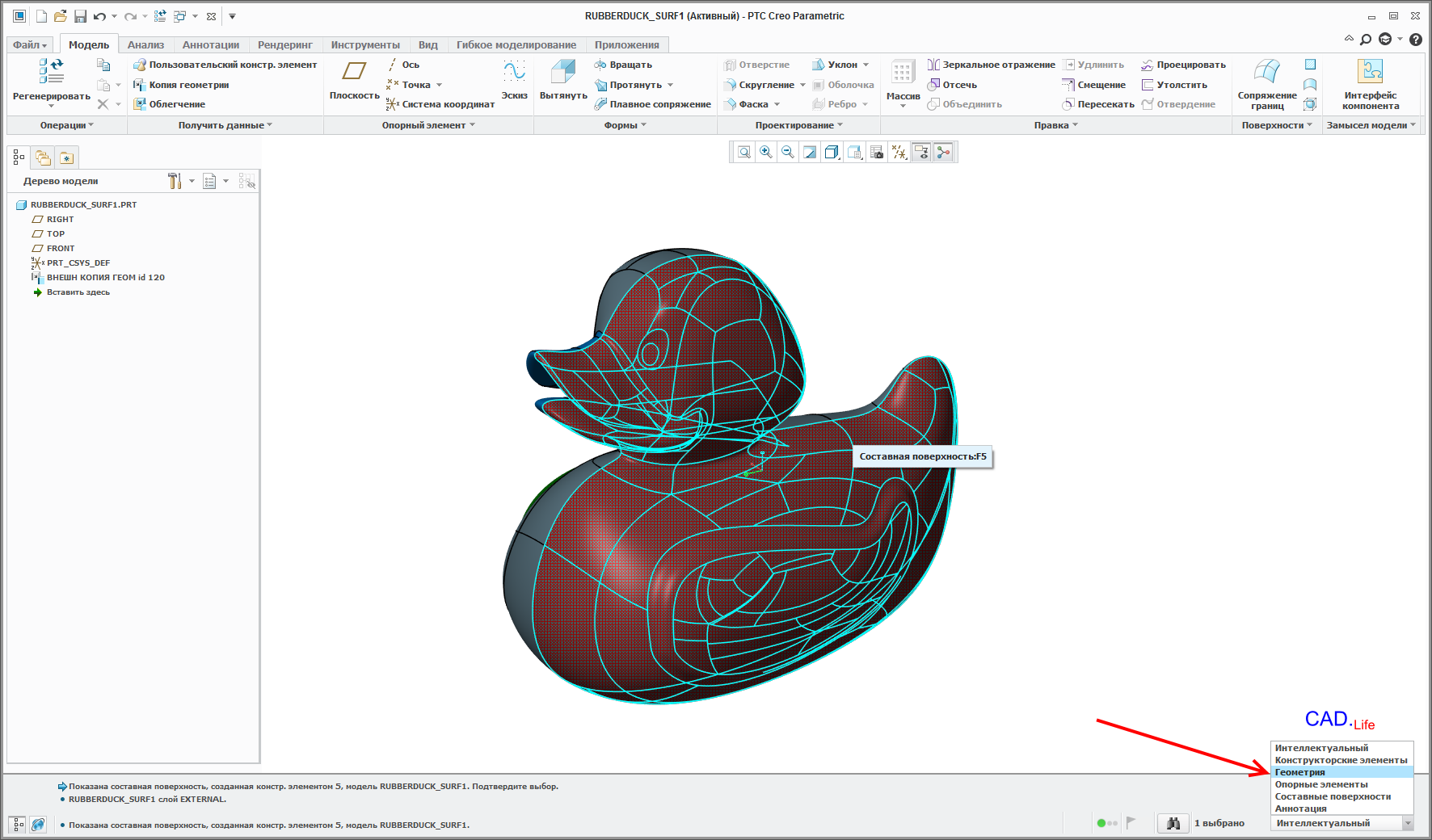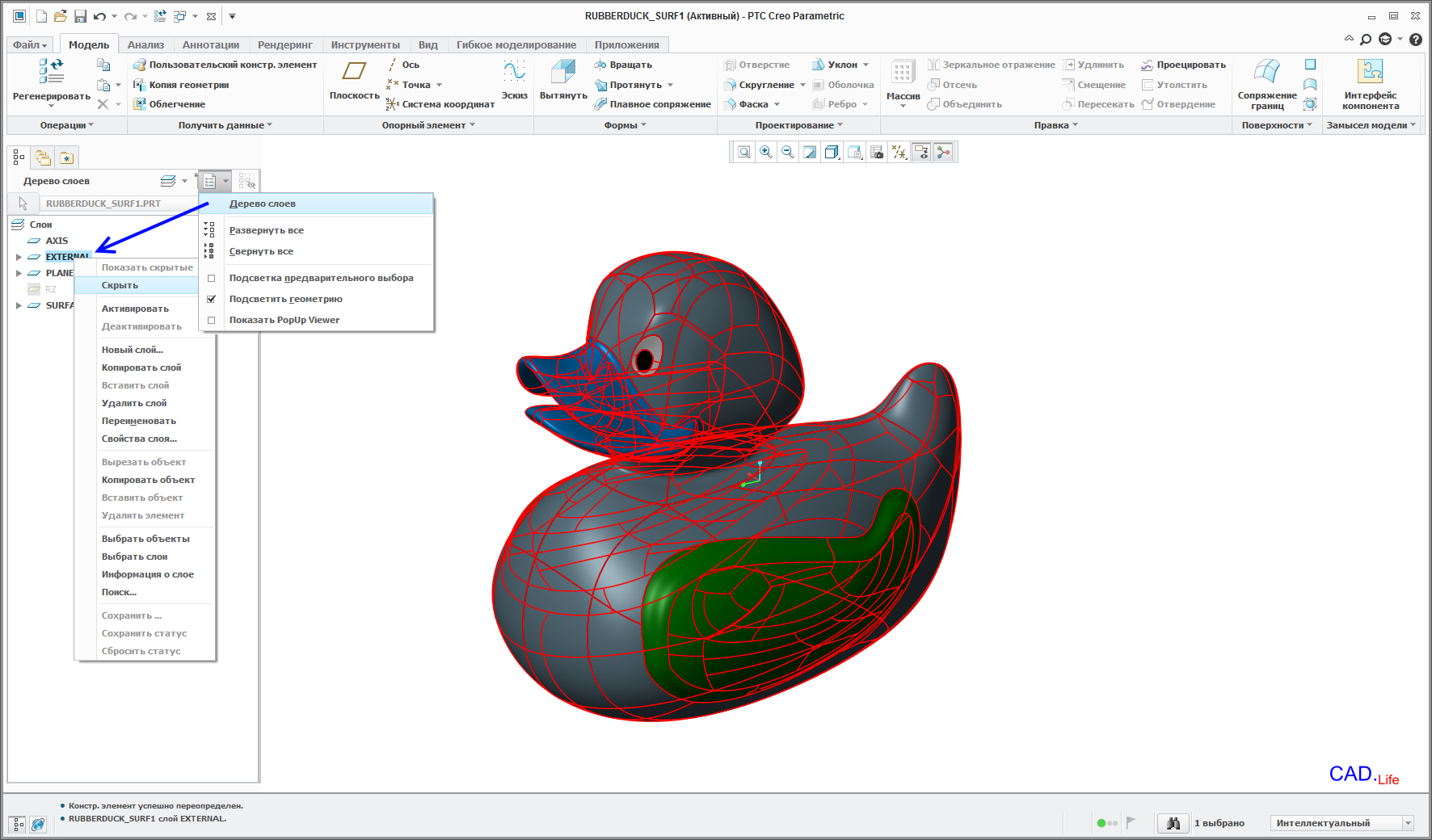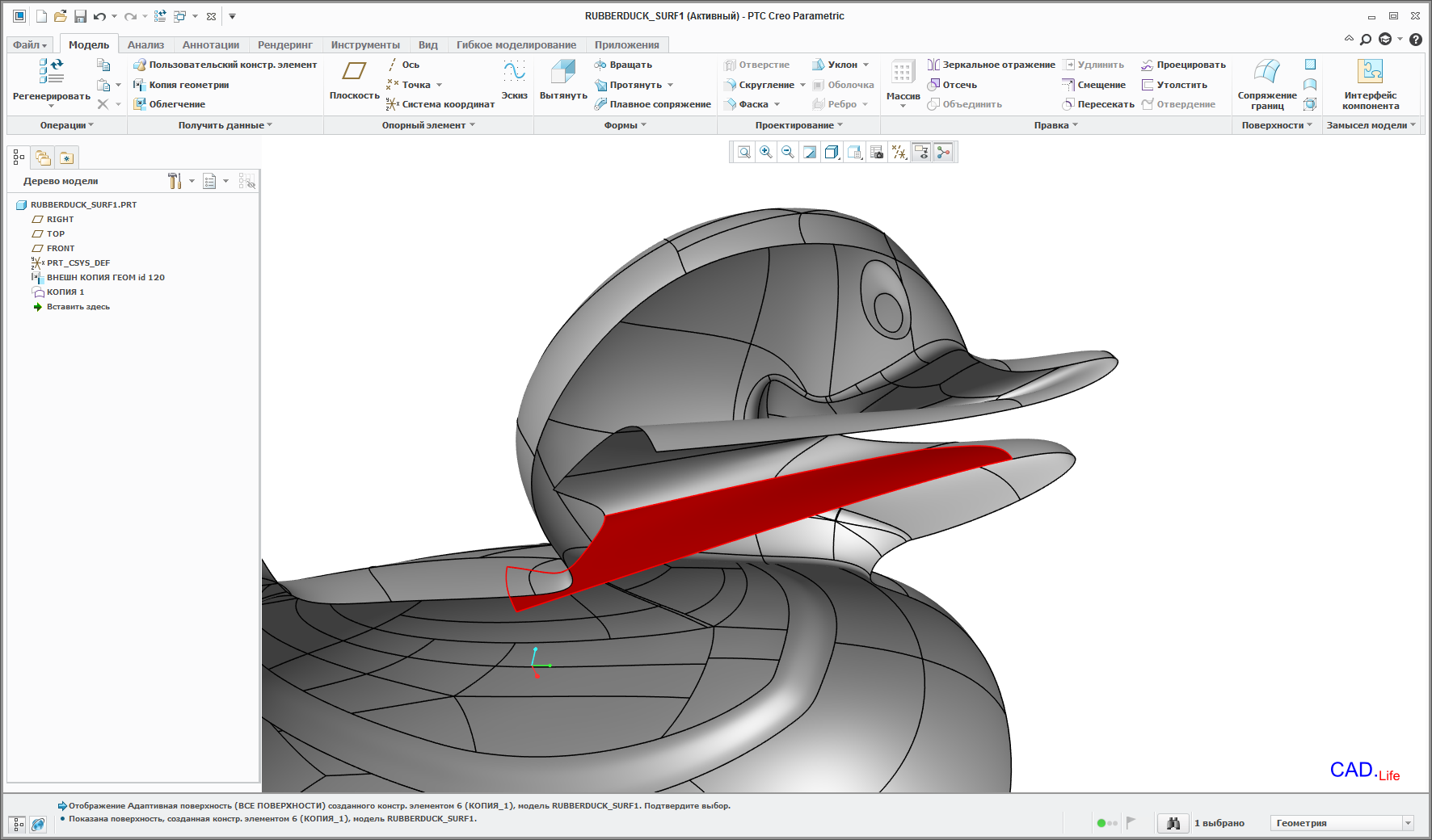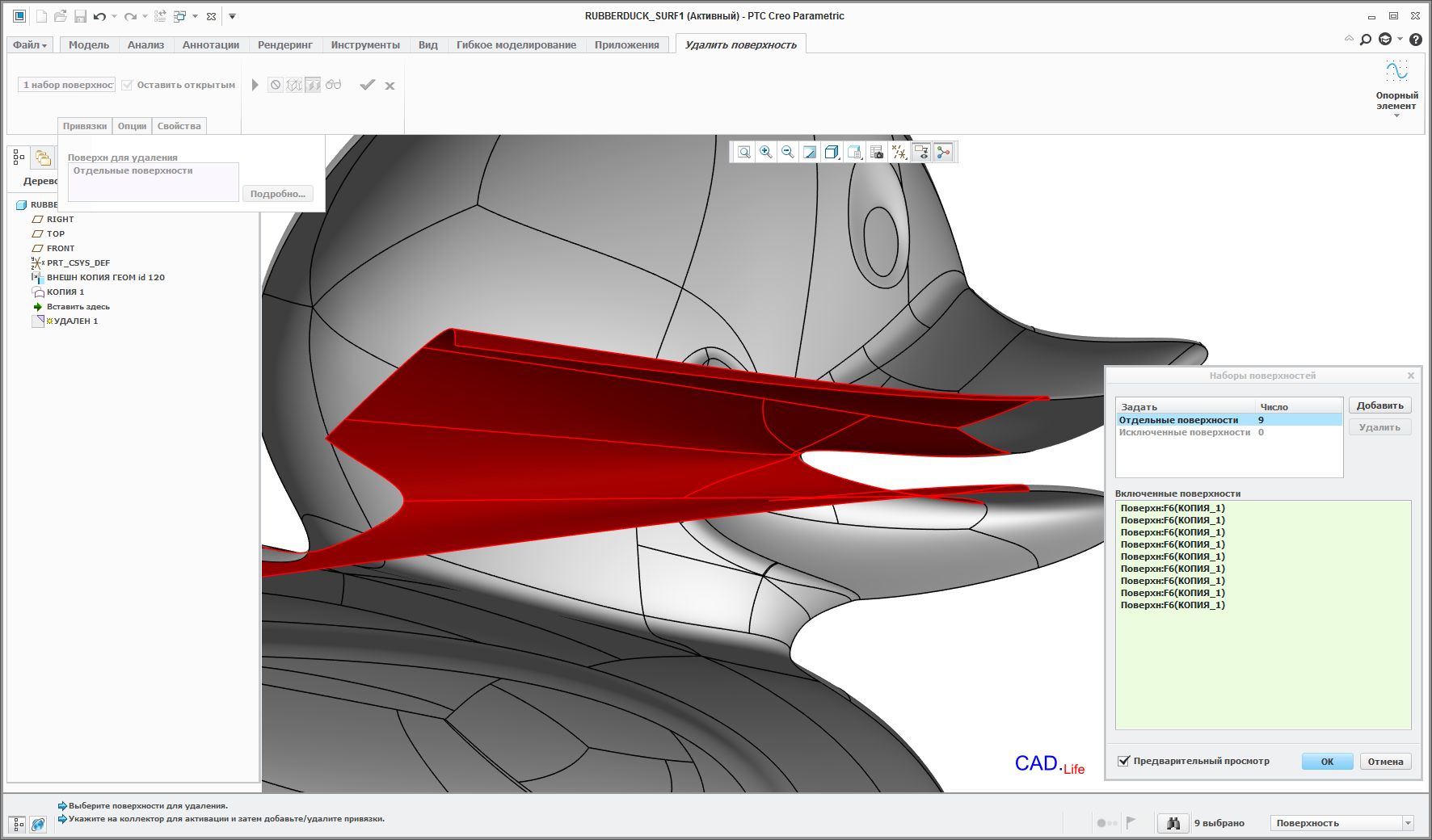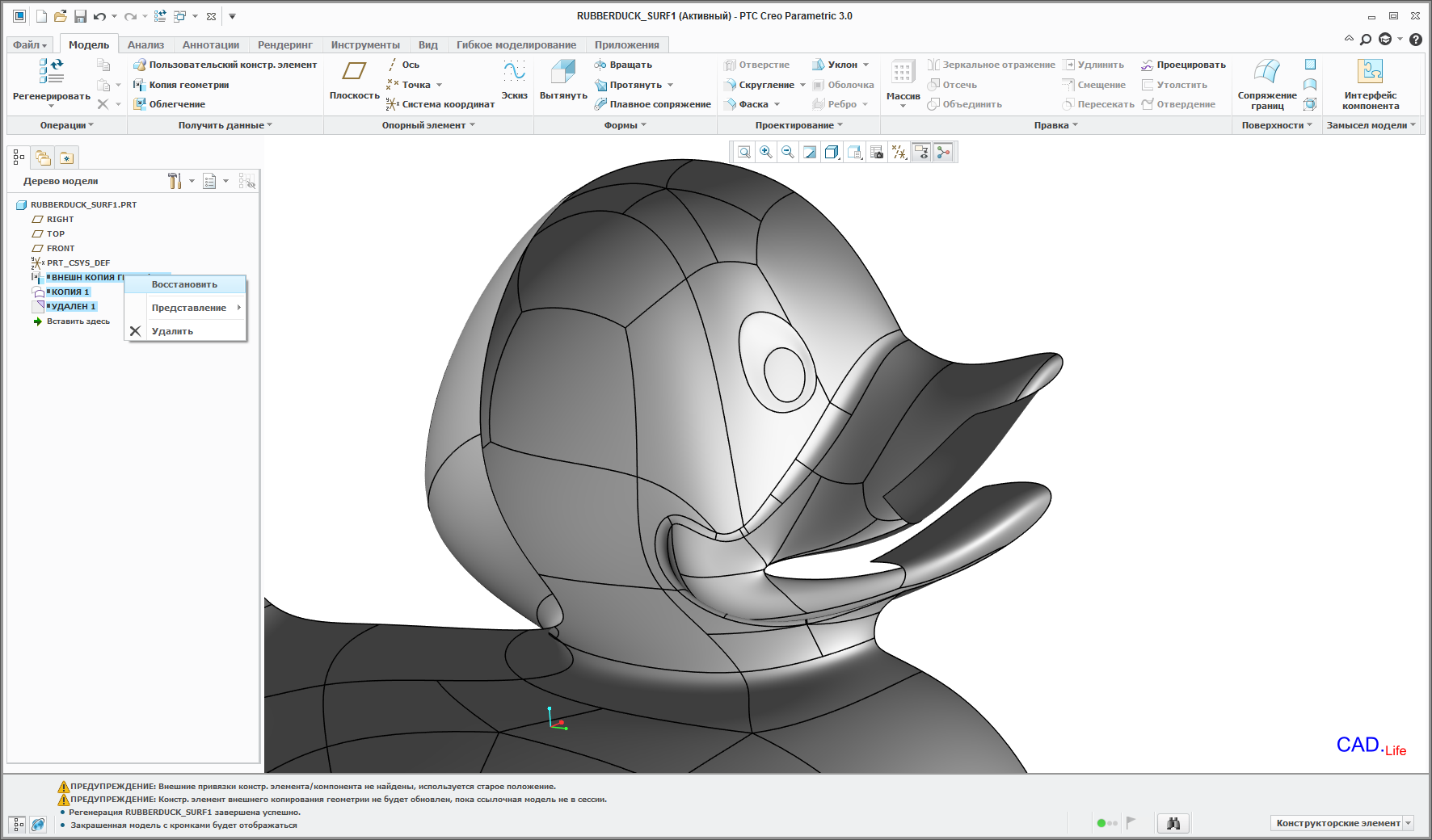База знаний по трехмерному проектированию в Pro/Engineer, Creo, Solidworks, электронике на STM32
Обучение Creo 3. Копирование поверхностной геометрии из одной модели в другую модель и корректировка поверхностей. Часть 1
После прочтения этой статьи вы сможете:
- Создавать общую геометрию для передачи в другую модель.
- Использовать буфер обмена для копирования части поверхностей.
- Удалять часть поверхностей.
- Отрезать поверхности по кривым.
- Соединять две поверхности с помощью третьей поверхности.
- Использовать буфер обмена для создания объединенных кривых.
- Создавать поверхностное тело вытягивания.
- Исправлять ошибки в импортированной геометрии.
- Объединять две смежных поверхности в одну.
- Вырезать одной поверхностью другую поверхность.
Настройка CREO 3 для работы с поверхностями
Теперь можно браться за дело! Включим Закраску с кромками для отображения стыком поверхностей модели в графическом окне. И перед всеми операциями настроим опцию Prehighlight = yes в файле конфигурации (меню Файл > Опции > Редактор конфигурации) для активации интеллектуального выбора (по умолчанию он и так должен быть включен). Введем также опции (если такие еще не настроены):
def_layer = layer_copy_geom_feat EXTERNAL
def_layer = layer_ext_copy_geom_feat EXTERNAL
def_layer = layer_quilt SURFACES
def_layer = layer_surface SURFACES
def_layer = layer_curve CURVES
def_layer = layer_curve_ent CURVES
Эти опции позволят автоматически создавать слои EXTERNAL, SURFACES и CURVES для соответствующей геометрии.
Импортирование геометрии поверхности
Импортируем в Creo 3 модель утенка (как это делать, смотрите Creo 3. Резиновый дюк или "правильное" открытие сторонних 3D файлов на примере STEP формата) и назовем ее RUBBERDUCK. Для удобства передачи геометрии в другую модель создадим элемент Общая геометрия с помощью одноименной команды  в меню Инструменты или в меню Модель > в выпадающем списке Замысел модели. В окне Общая геометрия выберем список Наборы поверхностей. В графическом окне на любой из поверхностей модели произведем долгое нажатие правой кнопкой мыши - появится контекстное меню, в котором выберем команду Выбрать из списка. В появившемся окне выберем АдаптПоверхн:F5 (адаптивная поверхность с номером 5 по списку дерева модели). Нажмем ОК и на вкладке Свойства окна Общая геометрия введем наименование элемента DUCK. Нажмем ОК. Таким образом создался элемент общей геометрии, который содержит все поверхности модели. Подобных элементов Общая геометрия можно создавать несколько, для передачи их в разные модели.
в меню Инструменты или в меню Модель > в выпадающем списке Замысел модели. В окне Общая геометрия выберем список Наборы поверхностей. В графическом окне на любой из поверхностей модели произведем долгое нажатие правой кнопкой мыши - появится контекстное меню, в котором выберем команду Выбрать из списка. В появившемся окне выберем АдаптПоверхн:F5 (адаптивная поверхность с номером 5 по списку дерева модели). Нажмем ОК и на вкладке Свойства окна Общая геометрия введем наименование элемента DUCK. Нажмем ОК. Таким образом создался элемент общей геометрии, который содержит все поверхности модели. Подобных элементов Общая геометрия можно создавать несколько, для передачи их в разные модели.
Создадим теперь новую твердотельную делать с именем RUBBERDUCK_SURF1. Вставим в нее новоиспеченную общую геометрию с помощью команды меню Модель > Копия геометрия  . В опциях команды по умолчанию включена кнопка Только общая геометрия
. В опциях команды по умолчанию включена кнопка Только общая геометрия  , что нам и требуется. Раскроем вкладку Привязки и в группе Ссылочная модель нажмем кнопку Указать модель...
, что нам и требуется. Раскроем вкладку Привязки и в группе Ссылочная модель нажмем кнопку Указать модель...  и выберем модель rubberduck.prt (выбрать можно в Сессии, чтобы долго не искать на диске). Creo 3 предложит указать размещение новой геометрии в появившемся диалоговом окне: выберем По умолчанию и нажмем ОК. Теперь в группе Общая геометрия нажмем на поле с красной точкой и в появившемся окне выберем подсвечивающуюся геометрию утенка (т.к. мы сделали только одну общую геометрию в файле RUBBERDUCK, то выбор у нас единственный). Закончим с переносом общей геометрии
и выберем модель rubberduck.prt (выбрать можно в Сессии, чтобы долго не искать на диске). Creo 3 предложит указать размещение новой геометрии в появившемся диалоговом окне: выберем По умолчанию и нажмем ОК. Теперь в группе Общая геометрия нажмем на поле с красной точкой и в появившемся окне выберем подсвечивающуюся геометрию утенка (т.к. мы сделали только одну общую геометрию в файле RUBBERDUCK, то выбор у нас единственный). Закончим с переносом общей геометрии  .
.
Включим фильтр Геометрия и выберем в графическом окне правую половинку утенка, если смотреть на морду. В меню Модель выберем команду Копировать  (CTRL+C), затем сразу команду Вставить
(CTRL+C), затем сразу команду Вставить  (CTRL+V) и Применить
(CTRL+V) и Применить  . Мы сделали копию половинки утенка, для того, чтобы не работать со скопированной общей геометрией (общая геометрия нужна как образец).
. Мы сделали копию половинки утенка, для того, чтобы не работать со скопированной общей геометрией (общая геометрия нужна как образец).
Теперь скроем общую геометрию: перейдем в дерево слоев (команда Показать  в дереве) и выберем слой External. В контекстном меню выберем команду Скрыть. Слой External появился автоматически при вставке общей геометрии из модели RUBBERDUCK. Т.к. общая геометрия является внешней по отношению в модели RUBBERDUCK_SURF1, то сработало правило из файла конфигурации def_layer = layer_ext_copy_geom_feat EXTERNAL (т.е. внешняя геометрия должна автоматически заносится в слой External). Еще раз вызовем контекстное меню в дереве слоев и выберем команду Сохранить статус, для сохранения состояния скрытия слоя External. Перейдем обратно в дерево модели (команда Показать
в дереве) и выберем слой External. В контекстном меню выберем команду Скрыть. Слой External появился автоматически при вставке общей геометрии из модели RUBBERDUCK. Т.к. общая геометрия является внешней по отношению в модели RUBBERDUCK_SURF1, то сработало правило из файла конфигурации def_layer = layer_ext_copy_geom_feat EXTERNAL (т.е. внешняя геометрия должна автоматически заносится в слой External). Еще раз вызовем контекстное меню в дереве слоев и выберем команду Сохранить статус, для сохранения состояния скрытия слоя External. Перейдем обратно в дерево модели (команда Показать  в дереве).
в дереве).
Простое удаление поверхностей
Посмотрим на оставшуюся половинку утенка изнутри и удалим часть поверхностей клюва. Опять выберем фильтр Геометрия и нажимая правой кнопкой мыши выберем в графическом окне одну из внутренних поверхностей клюва. В меню Модель в выпадающем списке Правка выполним команду Удалить  .
.
В опциях команды Удалить на вкладке Привязка нажмем Подробно. С помощью клавиши CTRL выберем все поверхности (даже самые мелкие), показанные на Рис.6 красным цветом. В окне Наборы поверхностей можно увидеть как в списке появились новые поверхности, выбранные нами. Нажмем ОК для подтверждения выбора в окне Наборы поверхностей. В опциях команды Удалить поставим галочку Оставить открытым и применим команду  .
.
Ну что же, неплохо для начала. Мы научились копировать и удалять поверхности. В следующей части мы будем разбираться с кривыми, обрезанием поверхностей и созданием новых поверхностей, объединением поверхностей. После скачивания архивного файла, прилагающегося к уроку, необходимо восстановить подавленные элементы в дереве модели, как показано на Рис.7.
Продолжение в статье: Creo 3. Копирование поверхностной геометрии из одной модели в другую модель и корректировка поверхностей. Часть 2.
Теги
Поделиться ссылкой на статью
Engio.ru - лучший инженерный опыт, бесплатные уроки и обучение Solidworks, Creo, Pro/Engineer, STM32